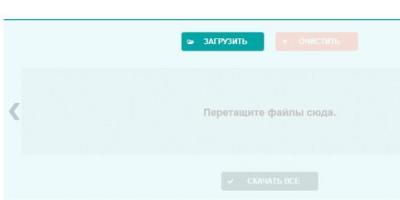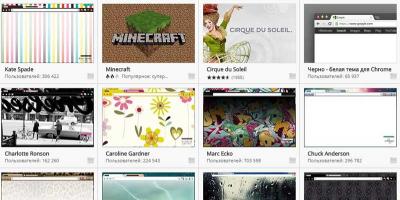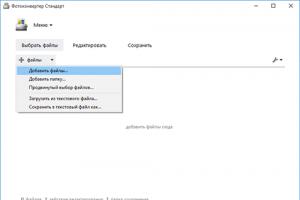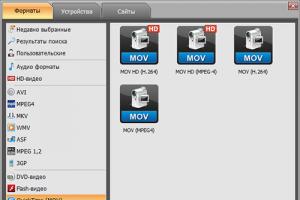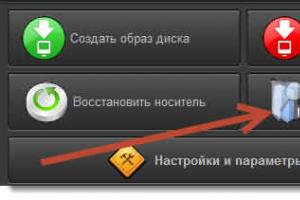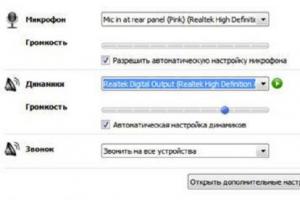Восстановление программной лицензии.
Бываю такие ситуации, когда компьютер, на котором зарегистрированная программная лицензия перестает работать, либо операционная система переустановлена. В результате необходимо восстановить программную лицензию 1С
.
И так платформа «1С Предприятие»
установлена на новый компьютер, либо на компьютер где переустановлена операционная система. Как это сделать описано . Запускаем 1С
, система начинает клянчить лицензию, жмем ссылку «Получить лицензию»:

Открываем документ комплекта ПИН – кодов и ищем ПИН – код 1С
, зарегистрированный на компьютере с переустановленной системой. Вводим и жмем «Далее»


Если все резервные ПИН – коды истрачены, можно запросить дополнительный резервный ПИН код в центре лицензирования, сформировав письмо на адрес: [email protected] . В письме необходимо указать наименование организации, ИНН, регистрационный номер поставки, а так же причину по которой необходимо выслать дополнительный ПИН – код.
Важно!!!
Обязательно отмечайте изменения в комплекте ПИН – кодов 1С
.


Если по каким либо причинам регистрационные данные утеряны их возможно запросить в центре лицензирования, сформировав письмо на адрес: [email protected] . В письме необходимо указать наименование организации, ИНН, регистрационный номер поставки, а так же причину по которой необходимо выслать регистрационные данные.
Если введенные данные совпадают, система сообщит, об успешном получении лицензии.
Отзывов (47) ()
В нашем ПИНкоде вместо 15 стоит 16 цифр. Как нам быть?
Необходимо написать в службу поддержки [email protected] . В письме указать наименование организации, ИНН, Регистрационный номер программного продукта 1С, а так же указать причину, например «утеряли регистрационные данные, просим нам их предоставить». Вам ответят в течении нескольких часов.
Елена ответил:
Декабрь 21st, 2015 в 16:28
В течение какого времени служба поддержки восстановит регистрационные данные?
schastliviy ответил:
Январь 14th, 2016 в 15:37
Добрый день, от 1 часа до суток
Pretorian ответил:
Сентябрь 19th, 2017 в 10:32
Не надо заливать. Уже больше суток жду. Прошлый раз полтора было.
ПИН-код у меня 16 цифр, а в окне для ввода только 15 клеток, одна цифра не заводится и потому снова запрашивают ПИН-код. для восстановления лицензии. Где найти ответ?
Гульнур
03 Фев 2016 в 11:42
При установке базовой версии, чтобы ввести 16-значный пин-код я делала так:
Для начала нужно установить платформу 1с Предприятие обычным способом. Никаких хитростей там не будет, просто несколько раз жмём “Далее”. Точно также устанавливаем конфигурацию. Дистрибутив платформы и конфигурации находятся на установочном диске. При установке конфигурации записываем путь, куда она была установлена, он потребуется позднее.
После установки запускам 1с Предприятие, при запуске жмём кнопку «Настройка».
В полученном окне жмём кнопку «плюс» в разделе каталогов и шаблонов (раздел «Каталоги шаблонов конфигураций и обновлений», сразу ниже +)
В окне обзора выбираем каталог с установленной конфигурацией. Возвращаемся в окно настроек и отключаем галочку «использовать аппаратный ключ».
Возвращаемся в основное окно запуска и жмём кнопку «Добавить». Выбираем пункт «Создание информационной базы». Выбираем пункт «создание базы из шаблона» и выбираем наш шаблон. Вводим имя нашей базы. При первом запуске 1с Предприятие сообщит, о желании получить лицензию с сервера лицензирования 1С. На ПК должен быть доступ в Интернет. Если сервер отвечает, то можно вводить 16 символьный код и активировать платформу.
Вот и все готово, можно начинать работу с программой.
здравствуйте! а если частное лицо отправит письмо какие данные должны заполнять?
Добрый уважаемые коллеги.
дело в том, что при обновлении windows 7 на 10, у меня при запуске 1С выходит окошка, где написано, что лицензия не обнаружено.
В связи с тем, что я не первый сотрудник данной фирмы, логин и пинкода у меня нет.
не могли бы вы подсказать как быть?
я сделала восстановление 1С в связи с обновлением Windows с 8 до 10, использовала для этого резервный пин-код. все прошло хорошо, НО! 1 С так и не загружается, а вместо этого вылетает окно «Управление лицензированием» и в сообщениях написано «отсутствует подключение к серверу лицензирования»
Андрей ответил:
Июль 10th, 2017 в 08:42
Добрый день. Устанавливал 1С на другой компьютер. Оставался последний Пин код. Всё ввёл, данные и тд. Написано что лицензия получена. В этот момент на старом компьютере бухгалтер открыла 1с. После перезагрузки просит получить лицензию опять. И на одном компьютере и на другом. Суть такова наверное, что на новом я активировал новый Пин, в этот момент на старом открыли 1с под старым Пин. Теперь при вводе этого Пин кода, пишет что он уже активирован. Как быть? Подскажите ведь Пин коды закончились.
и вот еще что пишет ……..
1С:Предприятие 8. Общепит
На сервере MSI не найден запрашиваемый ключ
Код ошибки = 10034 (URL = *LOCAL)
Добрый день.
Есть 1С и программные лицензии на нее. Хочу смигрировать в виртуальную среду, но не знаю как поведет себя 1С. т.к виртуальная среда может обновляться + виртуальное железо + хосты на которых будет данная ВМ, будет постоянно слетать активация в этом случае?
Не в первый раз обновляю автоматически бух базовую 2.0 через конфигуратор (стоит галочка на поиск обновления на сайте), все проходит нормально. сегодня после обновления при запуске Предприятия/конфигуратора запрашивает лицензию и дает ввести только пин-код от проф версии. Что делать?
А если потерян пин-код, возможно восстановить лицензию?
schastliviy ответил:
Июль 19th, 2016 в 11:09
Добрый день, да возможно. Но нужно знать регистрационный номер основной поставки. Пишите на [email protected] , регистрационный номер поставки, наименование организации, ИНН, описание проблемы.
Татьяна ответил:
Декабрь 2nd, 2016 в 10:29
Здравствуйте! Подскажите пожалуйста, в бухгалтерии 2 рабочих места, на первом программа 1С: Бухгалтерия государственного учреждения 8 запускается при помощи USB-ключ, на втором запускалась по сети. Вчера при запуске на втором компьютере программа начала требовать лицензию, на первом, где USB-ключ все работает нормально. Как нам исправить ситуацию?
Довольно часто бывает ситуация, когда владельцы программ 1C по той или иной причине теряют данные с регистрационным номером программы, пин-кодами и теми данными, что вводятся при получении лицензии (данные об организации). Без этой информации невозможно получить новую лицензию в случае ее утери, например для переустановки 1C на другой компьютер. До недавнего времени единственным способом получить вновь все эти данные можно было написав на адрес письмо, к которому нужно было прикрепить действующий файл лицензии 1C или всю имеющуюся информацию по программному продукту. В ответ сотрудники 1C высылают вам все необходимые данные. Однако ситуация изменилась в лучшую сторону благодаря утилите Ring. Данная утилита отныне поставляется вместе с технологической платформой 1С:Предприятие начиная с версии 8.3.8. И если у вас есть действующий файл лицензии (с расширением ".lic") то теперь можно достать из него всю необходимое информацию. Итак, давайте последовательно разберемся какие шаги для этого нужно предпринять.
Шаг 1. Устанавливаем пакеты Ring и License Tools
Данные утилиты находятся в папке ExtDst с установленной платформой 1C. Например, вот по такому пути:
C:\Program Files (x86)\1cv8\8.3.8.2137\ExtDst
Нам необходимо установить оба пакета из данной папки. Нажимаем по очереди правой кнопкой мыши на каждую утилиту и затем "Установить". Пакет быстро откроется и закроется (моргнет окно). Никаких дополнительных информационных окон об успешности установки выведено не будет. Но на самом деле утилиты установятся в систему. Убедиться в этом можно зайдя в установленные программы Windows. Там они называются 1С:Enterprise License Tools и 1С:Enterprise Ring.
Шаг 2. Скачиваем и устанавливаем Java и Java Cryptography Extension (JCE)
Так как оболочкой для наших утилит является среда Java, то нам необходимо скачать нужные файлы. Для начала скачиваем и устанавливаем саму программу Java с .
Вот и все. Теперь вы научились извлекать все необходимые данные из файла лицензий 1C. Стоит отметить, что данная процедура применима только к файлам лицензий применимых к программным продуктам версии ПРОФ. Извлечь таким образом информацию из лицензий базовых версий или аппаратных ключей не получится. Вся информация в данной статье подготовлена на основе данных взятых с (здесь же можно почитать и про прочие команды для работы с файлом лицензии), а так же благодаря пользователю .
Программная защита привязывается к железу и к установленной операционной системе:
В коробке с программой вы найдете желтый листочек. Вверху будет написан регистрационный номер программы, а внизу даны пин-коды от программных ключей. Как его установить подробно написано на этом же листке.
Виды программных лицензий
- Все программные лицензии делятся на клиентские и серверные. Клиентские лицензии бывают трех типов:
- Однопользовательские - позволяют запускать неограниченное число приложений в режиме тонкого и толстого клиентов, а также Конфигуратора на одном ПК.
- Многопользовательские - позволяют запускать указанное в номинале лицензии количество приложений в режиме толстого, тонкого и веб-клиентов, а также конфигуратора на произвольном количестве ПК. Выдачей клиентам многопользовательских лицензий занимается сервер 1С:Предприятия или модуль расширения веб-сервера.
Комбинированная - содержит лицензии обоих видов, но активирован при этом может быть только один, если из такого набора первым был активирован однопользовательский пин-код, то в дальнейшем использовать эту лицензию как многопользовательскую уже не получится.
Серверная лицензия позволяет запускать неограниченное число рабочих процессов сервера 1С:Предприятия (rphost) на одном сервере, делится на 32-х и 64-х разрядную, при этом 64-х разрядная лицензия позволяет запускать и 32-разрядную версию сервера.
Однопользовательская лицензия поставляется с основной поставкой или в виде лицензии на одно рабочее место. Может быть установлена на компьютер, сервер 1С:Предприятия, модуль расширения веб-сервера или сервер терминалов. В случае установки на сервер складывается с другими активированными на сервере лицензиями и используется, кроме сервера терминалов, как многопользовательская.
Многопользовательские лицензии поставляются в комплектах на 50, 100, 300 и 500 лицензий и могут быть установлены только на сервер 1С:Предприятия, модуль расширения веб-сервера или сервер терминалов, в последнем случае используются как однопользовательские.
Комплекты на 5, 10 и 20 пользователей являются комбинированными, тип лицензии выбирается в момент активации первого пин-кода.
Для однопользовательской версии пин-коды выглядят примерно так:
- 111-111-111-111-111
- 222-222-222-222-222
- 333-333-333-333-333
Первый пин-код для первичной установки лицензии. Остальные два & запасные. При активации запасного ключа & деактивируется первый. Рекомендую помечать имя компьютера на котором активирован ключ, а также сохранять в файл данные об организации запрашиваемые при активации и распечатывать их и хранить как зеницу ока, так как при замене компьютера и активации запасной лицензии их надо вводить точно такие же как в первый раз.
Сетевые (многопользовательские) версии:
Для сетевых версий даются два вида пин-кодов & однопользовательские и многопользовательские . У каждого вида есть основные и запасные ключи.
Допустим у 5-ти пользовательской версии будет: 5 основных однопользовательских и к ним 2 запасных или 1 многопользовательский и к нему 2 запасных.
Возникает вопрос: в каких случаях использовать те или другие?
Допустим базу вы положили на сервер в файловом варианте, а пользователи будут заходить по сети и у каждого будет установлена платформа локально, в таком случае активируем однопользовательские лицензии. Есть одно неудобство в этом случае. Сейчас у платформы 8.2 часто выходят новые релизы и нужно периодически обновлять ее на всех компьютерах с которых заходят в 1С. Чтобы Информационная база не повредилась, нельзя запускать ее с разных компов разными релизами платформы. После такого запуска могут повредиться внутренние таблицы, а также архивные копии созданные при такой эксплуатации программы не будут открываться.
Если пользователи будут заходить на серевер через терминальный доступ, RITMIX и другое, т.е. работать непосредственно на сервере, тогда активируем многопользовательскую лицензию. В этом случае обновление платформы производим на сервере.
Рекомендую у каждого ключа помечать имя компьютера, на котором он был установлен и распечатать файл с данными организации которые вы вводите при активации и хранить его в укромном месте, вместе с реганкетами.
Рассказываем о том, в чем поможет компаниям сервер лицензирования 1С и как его настроить, даем пошаговую инструкцию по установке.
Сегодня мы расскажем о том, в чем поможет компаниям сервер лицензирования 1С и как его настроить.
Небольшие компании вполне могут без него обойтись, а вот если компания быстро растет и активно использует в своей деятельности 1С, то получается, что пользователей 1С все больше, разнообразных тоже, а предоставить им доступ к лицензиям становится все сложнее.
В таких случаях, когда количество рабочих мест исчисляется уже десятками или сотнями, на определенном этапе мы рекомендуем выделить для задач лицензирования отдельный сервер. Сервер может быть как физическим, так и виртуальным.
Преимущества настройки сервера лицензий в 1С:
- Все лицензии хранятся централизованно , так управлять ими будет намного проще. Раздаваться они тоже будут централизованно, не возникнет ситуации, когда на одном ключе закончились лицензии, а на другом, наоборот, есть неиспользуемые. К тому же так можно сэкономить на покупке лицензий – купить, скажем, не 3 отдельных ключа по 100, а один на 300.
- Аппаратные требования к оборудованию для сервера лицензий 1С очень невысокие – все можно настроить на виртуальном сервере с 2х-ядерным процессором и 2-4 Гб оперативной памяти, этих ресурсов сервера вполне хватит, чтобы обеспечить работоспособность
- Для такого сервера лицензий не нужно лицензирование сервера 1С:Предприятие 8.3 , не придется покупать дополнительные лицензии
- Настройка сервера лицензирования 1С 8.3 дает возможность раздавать одни и те же лицензии в разные кластера 1С, даже с разными версиями платформы.
- Он может раздавать серверные и многопользовательские клиентские лицензии для всех использующихся серверов приложений .
- Если вам понадобится изменить конфигурацию серверов приложений 1С, то если вы не меняли конфигурацию сервера лицензирования, повторно активировать лицензии не придется .
- Что касается мер предосторожности для восстановления работоспособности системы при различного рода сбоях, то и тут у сервера лицензирования есть преимущество – можно делать его резервную копию каждый раз, когда была выполнена активация лицензий . Такую резервную копию будет несложно перенести и восстановить работу сервера на другом оборудовании.
Сервер лицензирования 1С: настройка
Предположим, что вы собираетесь настраивать раздачу лицензий с общего сервера лицензирования для двух кластеров 1С, каждый из которых состоит из одного рабочего сервера, на котором работают все сервисы.
Последовательность шагов установки должна быть приблизительно такой:
- Чтобы установить сервер лицензирования 1С, для начала установите на предназначенном для этой цели сервере серверные компоненты “1С:Предприятие”. Советуем при этом отключать опцию «Установить сервер „1С:Предприятие 8“ как сервис Windows», чтобы в дальнейшем не приходилось останавливать службы, когда устанавливаете или удаляете версии платформы
- Разверните на нем службы 1С, предоставьте все права на них пользователю, под которым будет выполняться администрирование. Назначьте службам незанятые порты, добавьте их в разрешенные порты МСЭ
- Запустите службы и проверьте, чтобы они работали.
- Удалите локальные кластеры 1С, которые создались при установке.
- Проверьте, чтобы на этом сервере работала служба WMI.
- Теперь на машине, где развернут сервер приложений 1С, в администраторской консоли 1С добавьте новый “Рабочий сервер”. В описании его укажите, что это именно сервер лицензирования, а в имени компьютера введите имя или адрес сервера лицензирования 1С, укажите диапазоны IP портов. Проверьте, чтобы был правильно указан “Порт главного менеджера кластера”.
- Откройте для этого сервера “Требования назначения функциональности”. Создайте две функциональности: первую с параметрами “Любой объект требования”-”Не назначать”- пустое имя базы (фактически, запрещает всю функциональность), и вторую “Сервис лицензирования”-”Назначать”- пустое имя базы. Примените эти правила для всего кластера.
- Установите серверные лицензии 1С и активируйте их. Вам понадобится активировать на сервере лицензий многопользовательские и серверные лицензии по числу кластеров (т.е. в нашем примере это два). Обратите внимание, что при активации с другого компьютера необходимо все равно указывать название назначенного вами сервера лицензий, иначе лицензию не получится использовать для кластера.
- Примените все правила назначения функциональности, настроенные согласно пункту 7.
После перезагрузки служб на всех серверах кластера система заработает.
По опыту можем порекомендовать организовать для каждого кластера собственную службу 1С на своем диапазоне портов – в таком случае можно будет перезагружать отдельно для любого из кластеров все службы и лицензии, не затрагивая работу других кластеров:
- Это повысит надежность и безотказность системы
- Даст возможность применять для разных кластеров разные версии платформы 1С
Мы привели здесь общее описание процесса, без учета различных нюансов, специфических для каждой компании, а их может быть довольно много.
Если у вас возникнут вопросы по развертыванию сервера лицензирования 1С, приобретения или замене лицензий ПО, разработке и внедрению нестандартных модулей и надстроек к конфигурациям 1С, по переходу на 1С в облаке или просто что-то зависнет, перестанет работать правильно или совсем, вы всегда можете обратиться к нам за консультациями и технической поддержкой.
Удаленная техподдержка или выезд специалиста по 1С по Санкт-Петербургу – ежедневно и круглосуточно